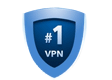Quét mã QR để kết nối với wifi trở nên phổ biến hơn bao giờ hết. Tìm hiểu ngay cách quét mã QR wifi thông qua điện thoại của bạn để truy cập internet nhanh chóng và tiện lợi.
Trong thời đại công nghệ hiện nay, việc kết nối đến mạng wifi trở nên dễ dàng và nhanh chóng hơn bao giờ hết nhờ vào mã QR wifi.
Tuy nhiên, không phải ai cũng biết cách quét mã QR wifi để kết nối đến mạng internet một cách thuận tiện và nhanh chóng trên điện thoại di động của mình. Vậy cùng 1vpn tìm hiểu về chủ đề này nhé!
Tại sao cần sử dụng mã QR Wifi trên iPhone?
Nếu bạn sử dụng điện thoại iPhone, thì chắc chắn bạn hiểu rằng kết nối với các mạng 4G, 5G hay Wifi là rất quan trọng. Vì tất cả thông tin, dữ liệu, cuộc gọi, tin nhắn hoặc bất kỳ hoạt động nào khác trên điện thoại đều phụ thuộc vào mạng.
Mình tin rằng việc phải ghi nhớ mật khẩu Wifi chứa con số, chữ cái dài sẽ là một thách thức đối với những người hay quên. Nhưng giờ đây, tính năng quét mã QR trên iPhone đã giúp kết nối Wifi trở nên đơn giản hơn bao giờ hết.
Apple đã tạo ra một tiện ích hữu dụng để giúp người dùng dễ dàng truy cập vào Wifi mà không cần phải ghi nhớ mật khẩu phức tạp.
Để kết nối với mạng Wifi bất kỳ, người dùng chỉ cần sử dụng iPhone và quét mã QR trên nó, sau đó sẽ có thể sử dụng được mạng. Tính năng này rất hữu ích và cũng là mong muốn của Apple để khách hàng của họ có thể sử dụng các thiết bị đa dạng và thuận tiện hơn.
Sau khi tìm hiểu về lợi ích của mã QR, bây giờ chúng ta hãy cùng khám phá cách quét mã QR trên iPhone một cách đơn giản và hữu ích nhé.
Cách quét mã QR Wifi trên iPhone nhanh chóng và đơn giản
Cách quét mã QR trên iPhone rất đơn giản và nhanh chóng, và chúng tôi sẽ cung cấp hướng dẫn chi tiết ngay sau đây.
Bước 1: Truy cập vào phần Cài đặt trên màn hình chính của iPhone và tìm kiếm phần Camera.
Tiếp theo, kích hoạt tính năng Scan QR Code (quét mã QR) trong phần Camera để có thể quét được mã QR Wifi trên iPhone.
Bước 2: Mở ứng dụng Camera trên iPhone từ màn hình chính, chọn phần Ảnh lấy từ Camera và di chuyển máy nhanh chóng đến mã QR của Wifi cần scan.
Sau khi đặt thiết bị vào vị trí phù hợp, chờ cho máy quét mã thành công và tên mạng Wifi sẽ hiển thị trên màn hình. Chỉ cần chọn tên mạng và chờ một chút, iPhone sẽ tự động kết nối Wifi một cách nhanh chóng.
Hướng dẫn tạo mã QR Wifi trên iPhone ngắn ngọn và đơn giản
Cách quét mã qr wifi khá là dễ dàng vì vậy việc tạo mã QR cũng vô cùng đơn giản tương tự. Với tính năng này, người dùng có thể dễ dàng chia sẻ mật khẩu Wifi cho người khác một cách nhanh chóng và thuận tiện.
Trước đây, việc chia sẻ mật khẩu wifi thường được thực hiện thông qua kết nối Bluetooth. Tuy nhiên, hiện nay bạn có thể dễ dàng giải quyết vấn đề này chỉ với vài thao tác đơn giản sau đây.
Chúng ta có thể sử dụng trình tạo mã QR tên là QiFi.
Hướng dẫn nhanh tạo mã qr: Bạn vào trang web QiFi > điền các thông tin SSID, Encryption và Key > rồi nhấn nút Generate để tạo QR Code > Nếu muốn lưu thành file ảnh, bạn có thể chọn Export; nếu muốn in ra, hãy chọn Print.
Hướng dẫn chi tiết
- Bước 1: Trước tiên, hãy mở trình duyệt trên máy tính của bạn và truy cập vào trang web QiFi.
- Bước 2: Sau đó, điền tên của mạng Wifi mà bạn muốn tạo mã QR vào ô SSID. Tiếp theo, điền mật khẩu vào ô Key. Tại mục Encryption (mã hóa), bạn có thể chọn loại bảo mật mong muốn (WPA/WPA2, WEP hay None).
- Bước 3: Nhấn vào nút Generate để tạo mã QR.
- Bước 4: Sau khi mã QR đã được tạo, nếu bạn muốn xuất ra dưới dạng hình ảnh thì nhấn vào Export, hoặc in thì chọn vào Print.
- Bước 5: Bây giờ, bạn có thể chia sẻ ảnh hoặc dán mã QR một cách dễ dàng. Sau đó, người dùng có thể quét mã QR và kết nối vào mạng Wifi như bình thường.
Bạn có thể sử dụng cách trên hoặc tận dụng tính năng Apple Shortcuts để tạo mã QR trên iPhone.
Bước tiếp theo để tạo mã QR bằng Apple Shortcuts cũng rất đơn giản. Đầu tiên, bạn cần truy cập vào ứng dụng Apple Shortcuts và tạo một phím tắt bằng cách nhấn vào biểu tượng “+” trên màn hình.
Sau đó, bạn cần tạo một đoạn văn bản với định dạng S, T, P (trong đó S là tên mạng Wifi, T là loại mạng và P là mật khẩu).
Sau khi tạo xong văn bản, trên màn hình sẽ hiển thị một dấu cộng và bạn có thể tạo thêm lối tắt thứ hai. Sau đó, tìm phím tắt để tạo mã QR và xem nhanh để thêm chúng vào mục tương ứng. Cuối cùng, mã QR sẽ được tạo và bạn có thể sử dụng nó để chia sẻ với bạn bè của mình.
Giới thiệu 5 ứng dụng quét mã QR Wifi iPhone xịn sò nhất hiện nay
Sau khi đã biết cách quét mã QR trên iPhone, hãy cùng tìm hiểu 5 ứng dụng quét mã QR vô cùng tuyệt vời. Để biết thông tin chi tiết về chúng, hãy tiếp tục đọc bài viết dưới đây nhé!
iCheck
iCheck là một trong những ứng dụng quét mã QR đầu tiên mà chúng tôi muốn giới thiệu. Nó còn được gọi là iCheck Scanner và hoàn toàn sử dụng được trên điện thoại iPhone. Ngoài việc quét mã QR trên Wifi, người dùng còn có thể sử dụng ứng dụng này để quét mã QR trên sản phẩm, hàng hoá và nhiều chức năng khác.
Bởi vì chúng chỉ hỗ trợ hệ điều hành iOS, iCheck luôn được cập nhật để đáp ứng nhu cầu sử dụng của người dùng một cách tối ưu và tiện lợi nhất.
Hướng dẫn nhanh
Sau khi mở ứng dụng iCheck, bạn nhấn vào biểu tượng QR nằm dưới màn hình. Ứng dụng sẽ yêu cầu truy cập camera, bạn chọn đồng ý. Sau đó, chỉ cần đưa mã QR vào khung scan là xong, tất cả thông tin cần thiết sẽ hiển thị trên màn hình.
Kaspersky QR Scanner
Kaspersky QR Scanner cũng là một ứng dụng tuyệt vời cho người dùng iPhone. Với nó, việc kết nối điện thoại với Wifi chỉ mất vài giây. Ngoài ra, ứng dụng còn có nhiều tính năng hữu ích như tốc độ tải nhanh, khả năng chống lại virus,…
Hướng dẫn nhanh
Cách sử dụng Kaspersky QR Scanner cũng rất dễ dàng. Đầu tiên, bạn mở ứng dụng và chọn Scan mã QR. Với tính năng chống virus tích hợp, Kaspersky sẽ kiểm tra mã QR trước khi mở nó, đảm bảo an toàn cho người dùng.
My Wifi With QR Code
My Wifi With QR Code là một ứng dụng dành riêng cho iPhone. Tương tự, ứng dụng này cũng cho phép bạn tạo và chia sẻ mã QR không giới hạn. Bạn chỉ cần giơ máy ảnh vào, mã QR được tạo sẽ hỏi lại xem bạn có chắc chắn muốn sử dụng chúng hay không. Sau đó, bạn có thể sử dụng mã QR để chia sẻ với mọi người như bình thường.
Qrafter
Qrafter là một trong số những ứng dụng hỗ trợ quét mã QR cùng mã vạch trên iPhone. Đây là một công cụ hữu ích giúp người dùng tận dụng thiết bị của mình một cách triệt để nhất. Với Qrafter, bạn có thể kết nối với Wifi chỉ trong vòng 1 nốt nhạc.
Để sử dụng, bạn chỉ cần mở Album ảnh và chọn hình ảnh chứa mã QR. Ứng dụng sẽ tự động quét và hiển thị thông tin cần thiết cho người dùng.
App QR Code Reader
QR Code Reader là một ứng dụng quét mã QR cuối cùng mà tôi muốn giới thiệu đến người dùng. Nó chỉ hoạt động được trên hệ điều hành iPhone phiên bản 8.0 trở lên. Ngoài chức năng quét mã QR, QR Code Reader còn tích hợp nhiều chức năng khác như quét mã hóa đơn, danh thiếp và cho phép lưu trữ dữ liệu và gửi đến Email, SMS của khách hàng.
Tương tự như vậy, để sử dụng được chúng, bạn chỉ cần mở ứng dụng và chĩa camera vào mã QR hoặc mã vạch. Reader sẽ tự động nhận diện thông tin và hiển thị cho bạn các thông số cần thiết.
Giải đáp một số câu hỏi của quý khách hàng
Cuối cùng, chúng tôi cũng có một chuyên mục giải đáp một số câu hỏi nhanh mà quý khách hàng có thể tham khảo.
Cách quét mã QR Wifi trên iPhone siêu nhanh
Mở ứng dụng Settings trên iPhone, sau đó chọn Camera.
Tìm và bật chức năng “Scan QR Code”.
Mở ứng dụng Camera trên iPhone, chọn chế độ “Photo” ở góc dưới cùng bên trái.
Hướng camera của bạn vào mã QR để quét.
Ứng dụng nào hỗ trợ quét mã QR Wifi trên iPhone tốt nhất?
Các ứng dụng quét mã QR tốt nhất trên iPhone hiện nay bao gồm: iCheck, Kaspersky QR Scanner, My Wifi With QR Code, Qrafter và App QR Code Reader.
Quét mã QR Wifi trên iPhone bị lỗi thì phải làm sao ?
Hãy mở lại tính năng quét mã QR trong cài đặt của ứng dụng Camera.
Kiểm tra lại bản cập nhật iOS để đảm bảo phiên bản mới nhất đã được cài đặt.
Xoá ứng dụng máy ảnh ra khỏi nền và khởi động lại thiết bị.
Cuối cùng, thêm trình quét mã QR vào trung tâm điều khiển để tiện sử dụng.
Kết luận
Như vậy, để kết nối đến Wifi một cách nhanh chóng và tiện lợi trên iPhone, bạn có thể sử dụng các ứng dụng quét mã QR như iCheck, Kaspersky QR Scanner,… Hy vọng với những cách quét mã qr wifi trên, bạn sẽ dễ dàng kết nối đến Wifi mà không cần phải nhập mật khẩu một cách bất tiện.